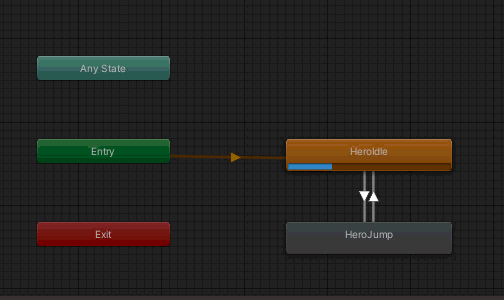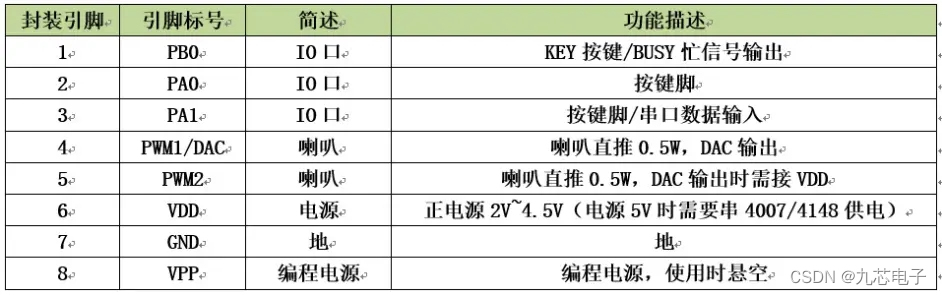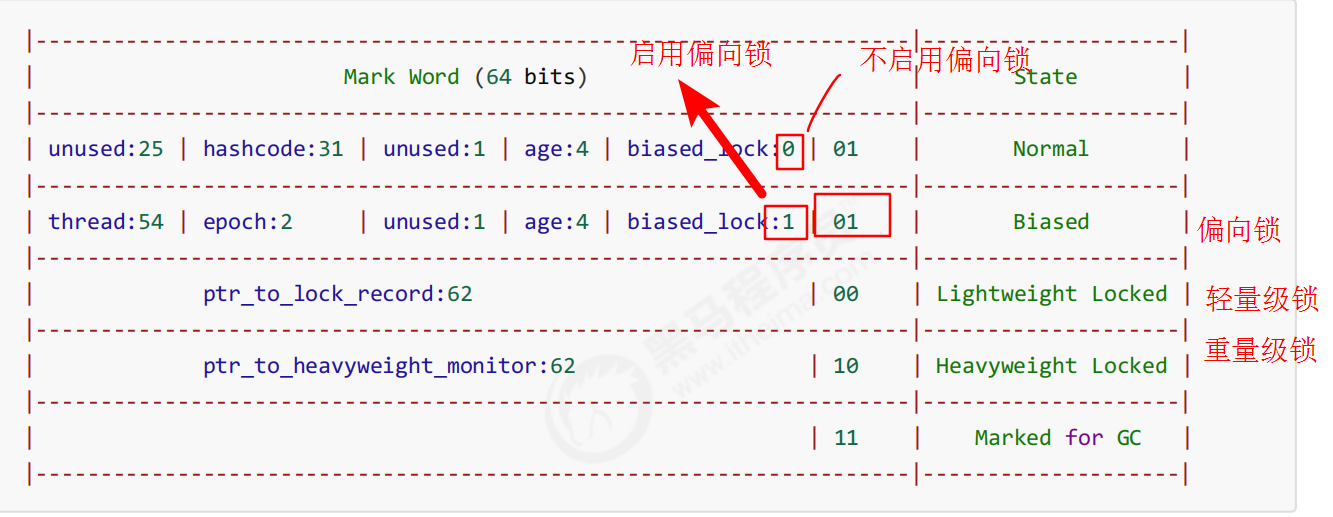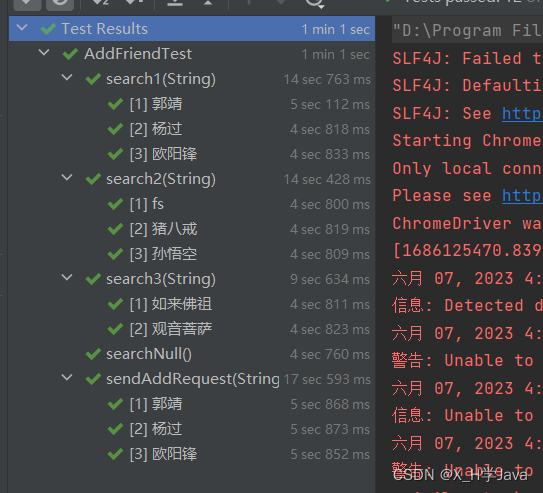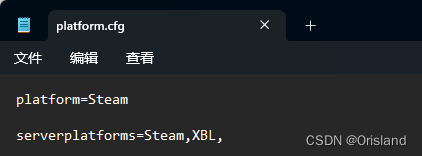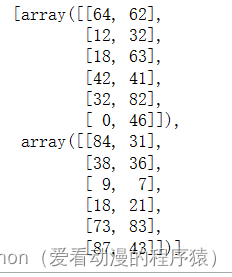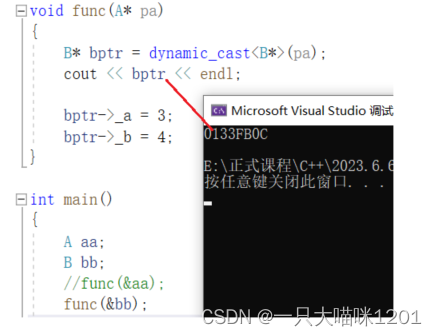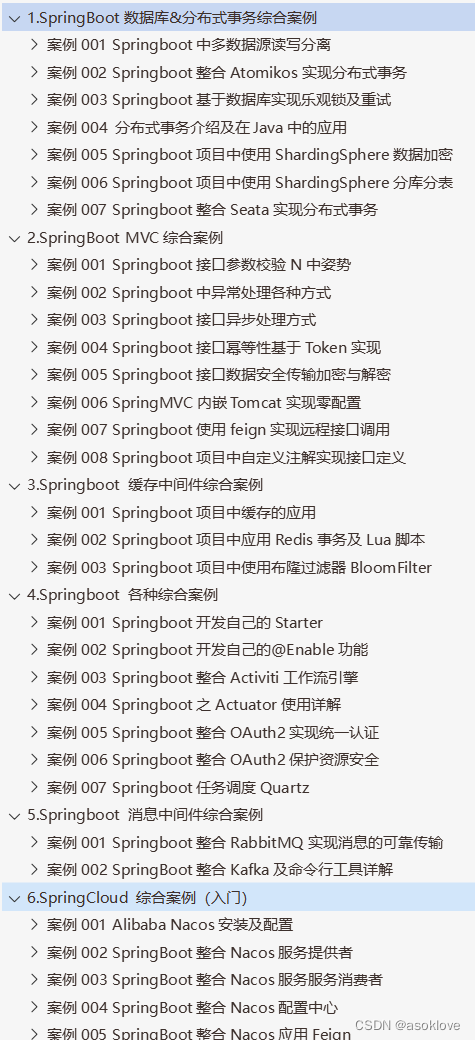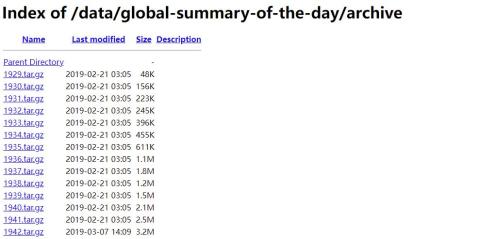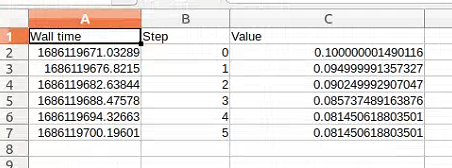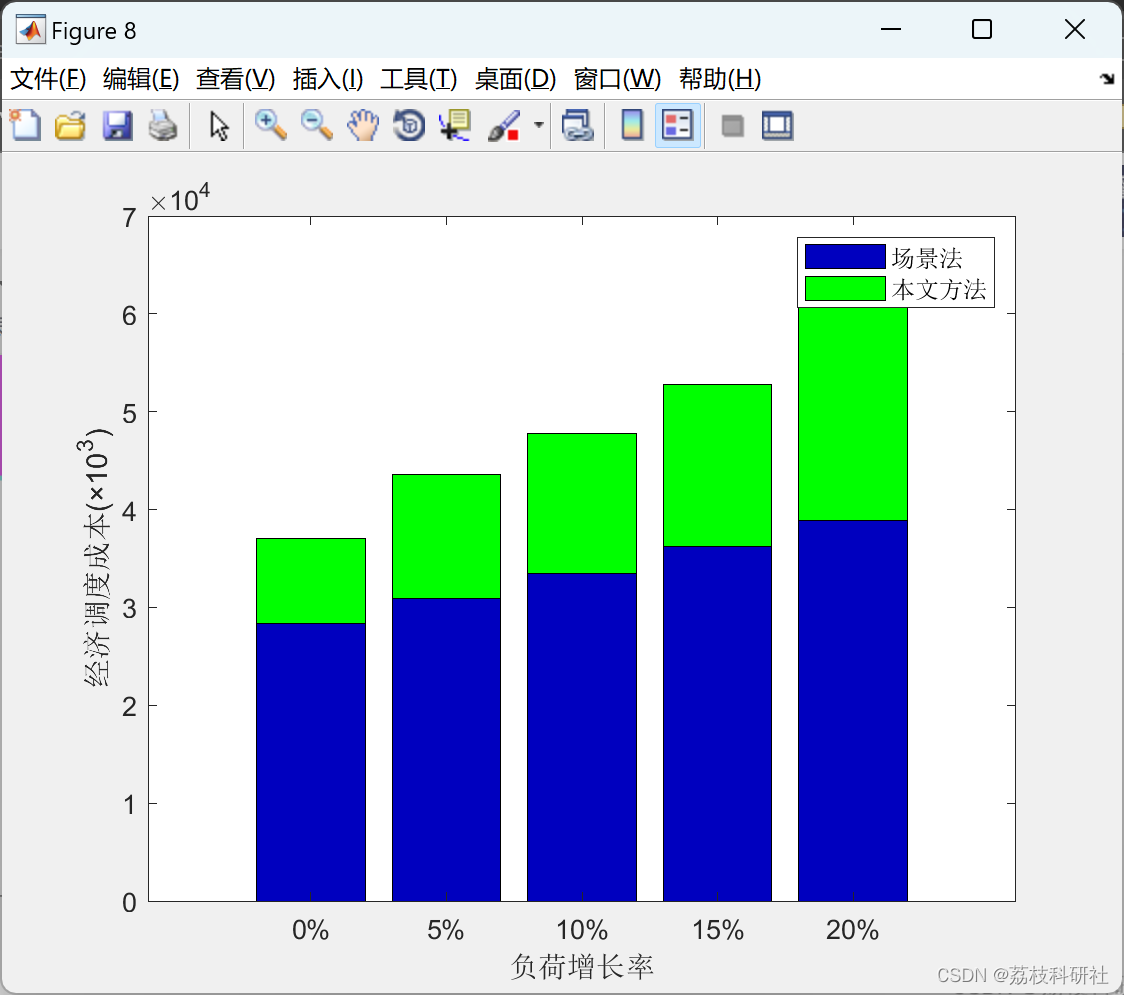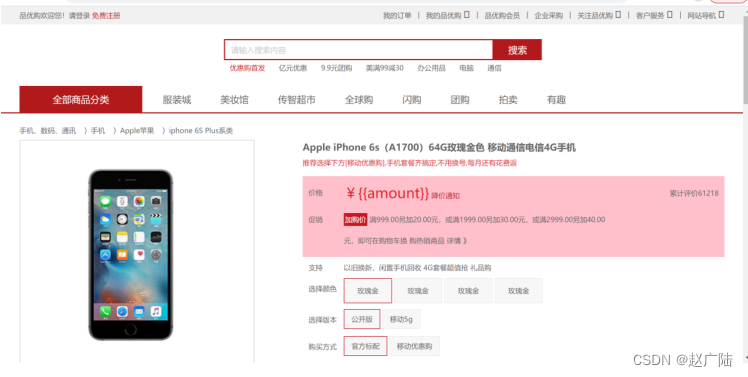【 声明:版权所有,欢迎转载,请勿用于商业用途。 联系信箱:feixiaoxing @163.com】
所谓的触摸屏,其实就是在普通的lcd屏幕之上,再加一层屏而已。这个屏是透明的,这样客户就可以看到下面lcd屏幕的内容,另外一方面,通过触摸信号,还可以实现人和机器的自然交互,这是一种非常好的体验形式。像早期的按键手机,大家用着其实还行,只不过后来转成智能手机,只剩下一个屏幕之后,就一股脑全转成触摸屏手机了。
1、查看lcd电路图
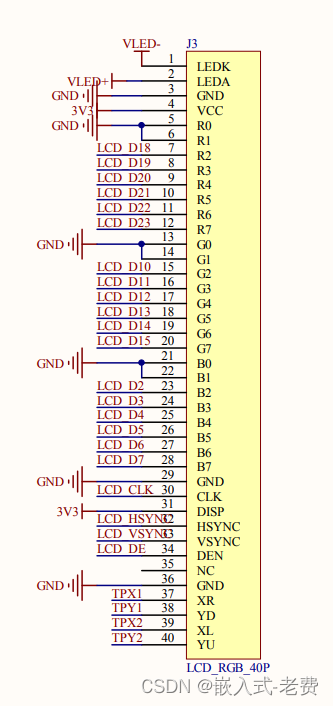
之前我们说过这个lcd 40 pin的原理图。上次分析的时候,卖了一个关子。就是这个TPX1、TPY1、TPX2、TPY2,四根信号线。这四根线并没有直接连接到soc上面,而是先连接到ns2009,然后再通过i2c的形式连接到soc上面。
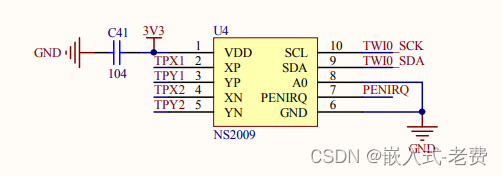
简单浏览下,发现TP信号连接到了2、3、4、5号pin上面,soc需要获取触摸信息的话,通过SCK & SDA就可以,当然这里还有一个PENIRQ,理论上是可以通过中断的形式获取触摸信息的。但是,实际看linux驱动代码的话,发现还是定时轮询的形式。
此外选择lcd屏幕的时候,一定要选择带有触摸屏的那种,千万要和商家沟通清楚。不然白白浪费了自己的时间。
2、设备树
上面分析电路得出结论,soc是通过i2c获取按键信息的,那么可以直接查找sun8i-v3s-licheepi-zero.dts,
&i2c0 {
status = "okay";
ns2009: ns2009@48 {
compatible = "nsiway,ns2009";
reg = <0x48>;
};
};引脚信息可以在sun8i-v3s.dtsi查找到,菲苾是PB6、PB7
i2c0_pins: i2c0 {
pins = "PB6", "PB7";
function = "i2c0";
};更详细的寄存器、中断、时钟信息也可以在这个文件的后半部分找到,
i2c0: i2c@01c2ac00 {
compatible = "allwinner,sun6i-a31-i2c";
reg = <0x01c2ac00 0x400>;
interrupts = <GIC_SPI 6 IRQ_TYPE_LEVEL_HIGH>;
clocks = <&ccu CLK_BUS_I2C0>;
resets = <&ccu RST_BUS_I2C0>;
pinctrl-names = "default";
pinctrl-0 = <&i2c0_pins>;
status = "disabled";
#address-cells = <1>;
#size-cells = <0>;
};上面说的这些内容都是默认配置好的,只要是linux 4.14.y内核,就不需要自己再动手配置一遍了。
3、查看驱动代码
因为这里使用到了i2c协议,也使用到了ns2009芯片,所以只需要在drivers/input/touchscreen下面查找下,有没有类似于ns2009的驱动就好。观察发现,果然有一个ns2009.c文件,里面内容也和我们想的差不多,
static const struct i2c_device_id ns2009_ts_id[] = {
{ "ns2009", 0 },
{ }
};
MODULE_DEVICE_TABLE(i2c, ns2009_ts_id);
static struct i2c_driver ns2009_ts_driver = {
.probe = ns2009_ts_probe,
.id_table = ns2009_ts_id,
.driver = {
.name = NS2009_TS_NAME,
},
};
module_i2c_driver(ns2009_ts_driver);这部分代码因为是包含在zImage里面的,因此也就不需要重新编译、重新烧入了。和其他驱动相比较,这算是很方便的一种情形。
4、下载、安装tslib库
tslib基本就是触摸屏调试的一个标配。它不仅仅可以帮助我们对触摸屏做出一些参数标定,还可以用它做接口,做一些测试或者定制应用开发。首先,我们需要下载一个tslib代码,
https://github.com/libts/tslib/releases选择好版本之后,就可以拷贝到ubuntu虚拟机,准备用交叉编译工具开始编译,
mkdir __install
./configure -host=arm-linux-gnueabihf -prefix=$PWD/__install
make
make install
编译安装好之后,所有的文件都被安装到__install目录下面。接下来要做的,就是把这些文件拷贝到sd卡的ext4系统上面去,
cp bin/* /media/feixiaoxing/64959927-1d53-4bb1-8102-d7c16fc29ade/bin/
cp lib/*.so* /media/feixiaoxing/64959927-1d53-4bb1-8102-d7c16fc29ade/lib/ -rfdv
cp lib/ts/ /media/feixiaoxing/64959927-1d53-4bb1-8102-d7c16fc29ade/lib/ -rfdv
cp etc/ts.conf /media/feixiaoxing/64959927-1d53-4bb1-8102-d7c16fc29ade/etc/
自此,tslib就安装好了,可以准备测试了。
5、测试验证tslib
测试验证之前,需要先配置一下环境变量,有几个参数需要设置下,
export set TSLIB_TSDEVICE=/dev/input/event0
export set TSLIB_CONFFILE=/etc/ts.conf
export set TSLIB_PLUGINDIR=/lib/ts
export set TSLIB_CALIBFILE=/etc/pointercal
export set TSLIB_CONSOLEDEVICE=none
export set TSLIB_FBDEVICE=/dev/fb0
第一个参数表示event设备节点的位置。如果ns2009驱动正常安装,肯定会有这个节点的。第二个参数表示配置文件的位置。第三个参数表示插件的位置。第四个参数表示标定参数保存的位置。第五个参数可以不设置,直接写成none。第六个参数表示屏幕节点的位置。
当然测试的时候,别忘记点亮屏幕,屏幕不点亮啥也做不了,
echo 34 > /sys/class/gpio/export
echo out > /sys/class/gpio/gpio34/direction
echo 1 > /sys/class/gpio/gpio34/value
首先,先用ts_calibrate做一下触摸屏的标定,
# ts_calibrate
xres = 480, yres = 272
不出意外,屏幕上可以看到这样的情形,

有一个十字箭头的东西会依次出现在四个角落和中间位置,每点击依次,它就会跳到新的位置。五次都结束以后,标定就结束了,
# ts_calibrate
xres = 480, yres = 272
[ 113.404260] random: crng init done
Took 1 samples...
Top left : X = 534 Y = 1156
Took 3 samples...
Top right : X = 3496 Y = 1334
Took 2 samples...
Bot right : X = 3510 Y = 3270
Took 2 samples...
Bot left : X = 453 Y = 3075
Took 1 samples...
Center : X = 1963 Y = 2066
-15.522461 0.126093 0.002039
-46.474915 -0.005545 0.088761
Calibration constants: -1017280 8263 133 -3045780 -363 5817 65536 接下里就可以用ts_test开始测试了,

测试有两种方式,一种是拖着十字到处移动,还有一种就是画图。如上图所示,这就是画图的测试方法,只不过我们写了两个汉字。不管是那种方式,需要先到对应的按钮选中一下。因为电阻屏反应没那么灵敏,等按下去的时候,时间多停留一会,直到按钮颜色变化之后,再开始测试。如果能写出自己想要的内容,基本表明驱动移植成功。
串口方面,也可以看到这些打印信息,
# ts_test
1178.709275: 265 77 255
1178.748307: 265 77 0
1178.789301: 265 42 255
1178.829277: 508 283 255
1178.868270: 508 283 0
1179.549275: 268 15 255
1179.589293: 284 25 255
1179.629289: 297 38 255